Poznámka: Reakce jsou dostupné jenom v nové Yammeru.
Reakce teď umožňují vyjádřit řadu emoce na Yammer. Reakce vám zároveň umožní, abyste měli přehled o tom, jak se vaši kolegové týkají obsahu, který odesíláte.
Poznámka: Teď můžete zvolit svůj tón vzhledu pro reakce a poděkování. Další informace najdete v tématu použití různých tónů skinu pro reakce Yammeru.
Reakce pomáhají vašim vedoucím a manažerům komunity identifikovat typ obsahu, který generuje hlubší úrovně zájmu ve vaší organizaci.
Tady jsou reakce dostupné na Yammeru:
 |
 |
 |
 |
 |
 |
|
Like |
Láska |
Zasmějte |
Oslavte |
Děkujeme |
Smutný |
-
Zdá To, jako je výchozí položka akce pro konverzaci, je to jako. Tato reakce vám umožní rychle reagovat na úvodní konverzaci nebo komentář, který vám opraví.
-
Láska: Tato reakce vám umožní vyjádřit se, když čtete úvodníky konverzací nebo zprávy, které s vámi Resonate. Pár příkladů, kdy se dá tato reakce použít:
-
Konverzace o významu produktivního zůstatku
-
Insightful konverzací na téma, které vás zajímá
-
-
Zasmějte Tato reakce umožňuje vyjádřit své příspěvky nebo zprávy, které najdete na humorous. Příklad, kdy lze tuto reakci použít:
-
Kolega sdílí legrační video nebo GIF
-
-
Oslava:: Tato reakce umožňuje vyjádřit sebe, když oslava osobní nebo profesionální milník spolupracovníka nebo úkol. Pár příkladů, kdy se dá tato reakce použít:
-
Spuštění nové funkce nebo nové funkce, která se uznání v celém odvětví
-
Spolupracovní vlákno oslava osobní milníky – Vítá vás nové dítě, svatbu a příprava
-
-
PoděkováníYammer: Superpower je v tom, jak můžete využít k vyhledávání informací od lidí, kteří jsou mimo dosah. Díky této reakci můžete vyjádřit svůj Gratitude a zhodnocení na člověka nebo situaci. Pár příkladů, kdy se dá tato reakce použít:
-
Kolega odpoví na vaši žádost o informace nebo zdroje
-
Spolupracovníka je příspěvek na jeho uvedení v pátek do pátku.
-
-
Smutné:Tato reakce umožňuje vyjádřit se Compassion v obtížném čase nebo vyjádřit Sadness za určitou situaci. Pár příkladů, kdy se dá tato reakce použít:
-
Účtování za spolupracovníka za ztrátu velmi blízkého PET
-
Kolega, který opouští organizaci
-
Jak reagovat na konverzace
-
Pokud chcete reagovat na úvodní konverzaci nebo komentář, najeďte myší na Like a vyberte reakci.
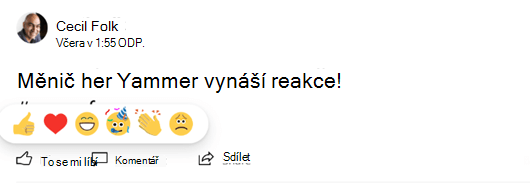
-
Nejoblíbenější reakce se zobrazují v pravém dolním rohu úvodní obrazovky nebo v pravém horním rohu komentáře.
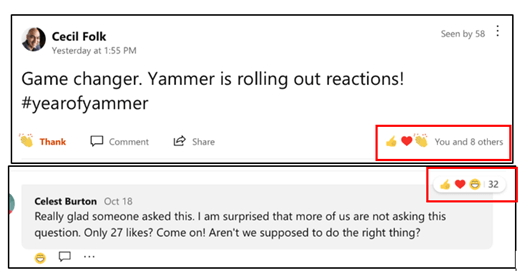
-
Na příspěvek nebo komentář můžete nechat jenom jednu reakci.
Jak odebrat nebo změnit reakci
-
Pokud chcete změnit reakci, najeďte myší na současnou reakci a vyberte jinou.
-
Pokud chcete odebrat svoji reakci, klikněte na současnou reakci.
Jak zjistit, kdo reagoval na příspěvek nebo komentář
-
Pokud chcete vidět, kdo reagoval, klikněte na ikony nebo počet, který se zobrazuje vpravo dole na příspěvku, nebo v pravém horním rohu komentáře.
-
2. pro každou reakci se otevře dialogové okno s kartami na začátku. Kliknutím na kartu zobrazíte, kdo tuto konkrétní reakci použil na příspěvku.
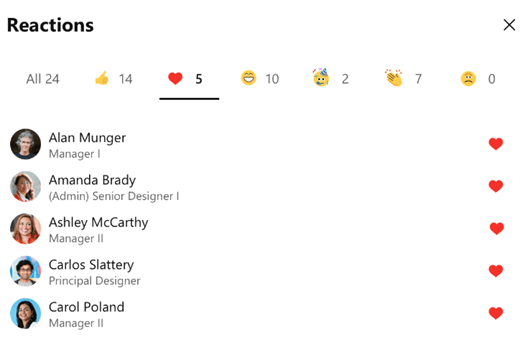
Jak reagovat na konverzace
-
Chcete-li reagovat na příspěvek nebo komentář, stiskněte klávesu Like a zvolte reakci.

-
Nejoblíbenější reakce se zobrazují na konci příspěvku nebo v pravém horním rohu komentáře.
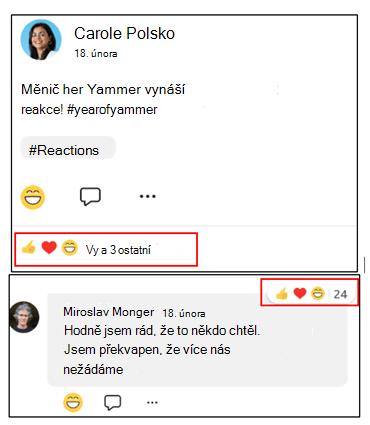
Jak odebrat nebo změnit reakci
-
Pokud chcete změnit reakci, dlouhodobě stiskněte svoji současnou reakci a zvolte jinou.
-
Pokud chcete svoji reakci odebrat, klepněte na současnou reakci.
Jak zjistit, kdo reagoval na příspěvek nebo komentář
-
Pokud chcete zjistit, kdo reagoval, klepněte na ikony nebo počet, který je zobrazený dole na příspěvku nebo vpravo nahoře.
-
Na horním okraji listu se zobrazí karty s kartami nahoře. Klepnutím na kartu zobrazíte uživatele, kteří tuto reakci použili na příspěvku.
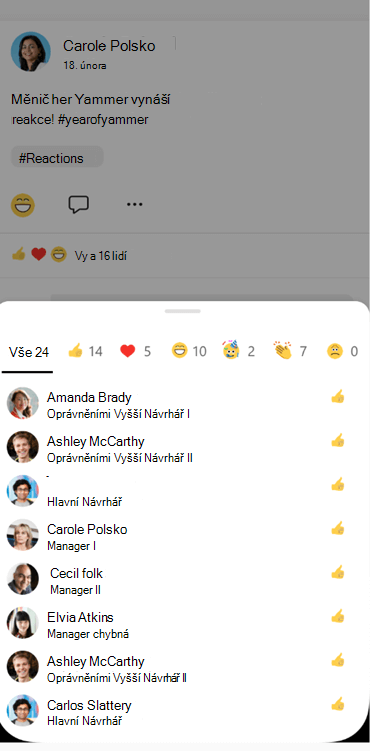
Časté otázky
Otázka: je tato funkce dostupná v klasickém prostředí Yammeru?
A: Ne, tato funkce je dostupná jenom pro nové prostředí Yammeru. V klasickém prostředí uvidíte jenom celkový počet reakcí v konverzaci nebo odpovědi, ale nemůžete vidět, jaké účinky byly použity. Abyste mohli získat plnou reakci, musíte se přihlásit k nové Yammeru.
Otázka: je toto prostředí k dispozici na mobilu?
A: Ano, tato možnost je k dispozici na iOS i Androidu. Je také dostupná v našich integrech v Outlook Web Application, Microsoft teams a Microsoft SharePointu.










